
Como baixar aplicativos em uma smart TV LGEste post guia você pelo processo de instalação de aplicativos em TVs LG, independentemente de sua TV LG rodar em NetCast OS ou webOS. Desça para descobrir os detalhes.
Sumário
Como baixar aplicativos em uma LG Smart TV [NetCast OS]?
NetCast é um sistema operacional antigo para TVs LG e foi substituído pelo webOS desde 2014. Se sua TV LG funciona com esse sistema operacional, consulte as etapas a seguir para adicionar aplicativos à TV.
Paso 1. Ligue a LG Smart TV pressionando o power botão na sua TV ou no controle remoto da LG.
Paso 2. Verifique se o seu A TV LG está conectada a uma rede.. Se não estiver, conecte-o a uma rede forte.
Paso 3. Pressione o casa pressione o botão no controle remoto da sua TV LG e selecione o Aplicativos Premium opção da tela inicial.
Paso 4. Navegue e escolha o aplicativo desejado, e faça login com os detalhes da sua conta.
Sua TV LG deve começar a baixar os aplicativos selecionados, e aguarde até que termine.
Como baixar aplicativos em uma LG Smart TV [webOS]?
Como sucessor do Netcast OS, o webOS permite que você adicione aplicativos à sua TV LG mais facilmente, pois possui um ícone de pesquisa para procurar o aplicativo que deseja baixar.
Antes de explorar o processo fácil de instalação de aplicativos nas Smart TVs LG webOS, você precisa descobrir a versão do webOS que sua TV LG usa, pois os passos são um pouco diferentes nas diversas versões do novo sistema operacional.
Verifique a versão do webOS nas TVs LG através do caminho: Configurações > Em geral > Informações sobre TV > Modelo. Depois disso, siga o tutorial abaixo para adicionar seu aplicativo favorito à sua TV LG.
Nota: Uma conexão de rede forte também é necessária aqui. Portanto, certifique-se de que sua TV LG esteja conectada à internet.
Baixe aplicativos na LG Content Store (webOS 5.0)
Se sua TV LG usa o webOS 5.0, você pode obter os aplicativos desejados na LG Content Store, onde uma variedade de aplicativos é fornecida e pode ser instalada gratuitamente.
Paso 1. Pressione o casa pressione o botão no controle remoto da sua LG TV para acessar o menu inicial.
Paso 2. Procure pelo Loja de Conteúdo LG e selecione-o no menu inicial.
Paso 3. Na página inicial da LG Content Store, navegue até a Pesquisar ícone no canto superior direito da tela da TV e selecione-o.
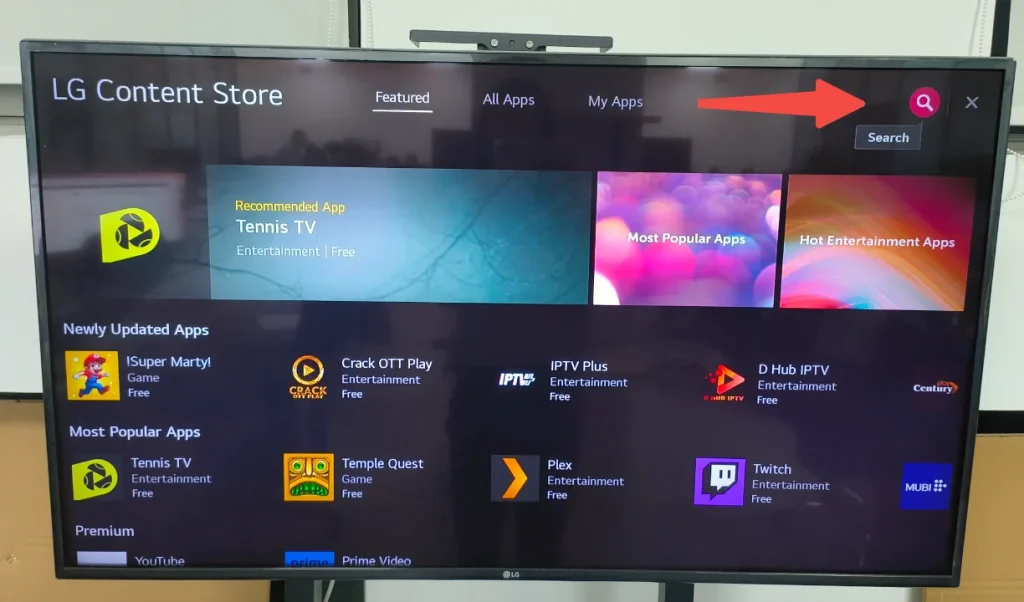
Paso 4. Digite o nome do aplicativo desejado na barra de pesquisa e pressione. Search botão no teclado na tela.
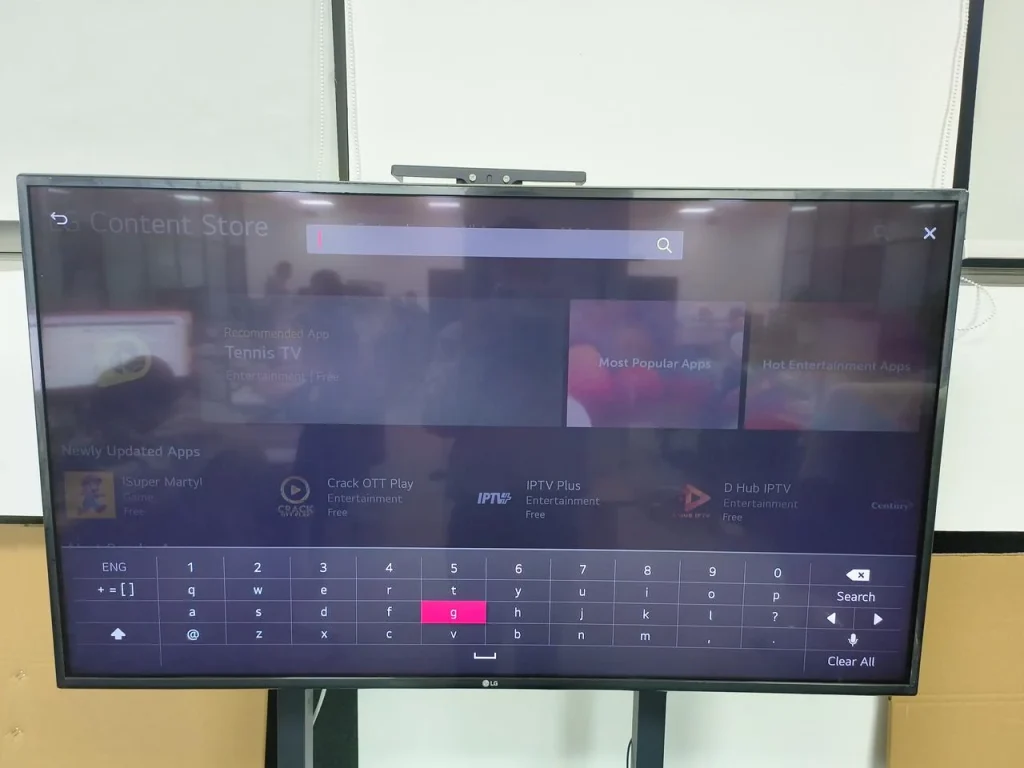
Note
Cansado do incômodo de digitar texto usando o controle remoto da sua TV LG? Para se livrar disso, você pode substitua o controle remoto Com o Controle Remoto da LG da BoostVision. Este aplicativo oferece uma função de teclado para entrada rápida de texto e ajuda você a acessar todos os aplicativos baixados na sua TV LG com um único clique. Experimente o aplicativo se preferir a conveniência que ele proporciona.
Baixe o Controle Remoto para TV LG
Paso 5. Selecione o aplicativo que você deseja baixar nos resultados da pesquisa e escolha o Instalar botão na tela.
Baixe aplicativos da Opção de Aplicativos (webOS 22 ou 23)
Para TVs LG que utilizam o webOS 22 ou 23, baixe aplicativos a partir da opção App.
Paso 1. Acesse o menu Inicial pressionando o. casa botão no controle remoto da sua TV LG.
Paso 2. Selecione o Aplicativos opção do menu Inicial.
Paso 3. Uma vez dentro do menu de Aplicativos, encontre o Pesquisar Clique no ícone e escolha-o.
Paso 4. Digite o nome do aplicativo desejado na barra de pesquisa e pressione. Search botão no teclado na tela.
Paso 5. Selecione o aplicativo que você deseja baixar nos resultados da pesquisa e escolha o Instalar botão na tela.
Agora espere sua TV LG concluir o download e a instalação. Uma vez concluído, você pode iniciar o aplicativo para aproveitar o programa ou filme que você gosta.
O que fazer se você não conseguir instalar aplicativos na TV LG?
O problema de a TV LG não baixar o aplicativo ocorre quando o aplicativo não é suportado pela sua TV LG. Neste caso, não há solução alternativa para instalar o aplicativo.
Se a sua TV LG recusar ou falhar ao baixar qualquer aplicativo por outros motivos, incluindo espaço insuficiente, conexão de internet instável, etc., você pode tentar as seguintes soluções.
- Verifique a conexão com a internet.
- Limpe o cache do navegador
- Desligue e ligue novamente a TV LG.
- Atualize o firmware da TV LG.
- Redefinir as configurações de fábrica da TV LG
Linha de fundo
Como adicionar aplicativos a uma smart TV LG? Baixar aplicativos em TVs LG requer apenas alguns passos, seja o sistema operacional NetCast OS ou WebOS, e todos os passos estão detalhados acima. Você pode seguir esses passos para obter os aplicativos desejados na sua TV LG. Se o processo não ocorrer tão suavemente quanto esperado, por favor, certifique-se de que sua TV LG esteja conectada a uma internet estável.
Como baixar aplicativos em uma LG Smart TV FAQ
Como faço para colocar o YouTube na minha Smart TV LG?
É fácil adicionar o YouTube à sua LG Smart TV que funciona com webOS:
- Escolha Loja de Conteúdo LG or Aplicativos do menu inicial da TV.
- Use the Pesquisar ícone para encontrar o YouTube e escolher o YouTube nos resultados da pesquisa.
- Escolha o Instalar botão para baixar o aplicativo do YouTube.
Se a sua TV LG utiliza o sistema operacional NetCast, você precisa:
- Selecione o Aplicativos Premium opção da tela inicial.
- Escolha YouTube No menu, faça login com os detalhes da sua conta e baixe o aplicativo.
Como eu chego na LG Content Store?
A Loja de Conteúdo LG é exibida no menu inicial da TV. Portanto, para acessar a Loja de Conteúdo LG, basta pressionar o casa botão no controle remoto da sua TV LG, localize e destaque-o no menu inicial e pressione o OK botão para acessar seu menu.








